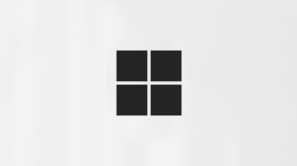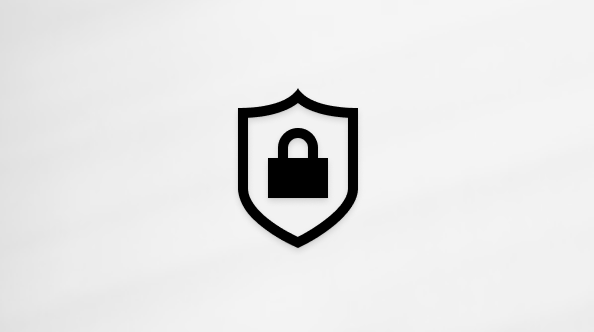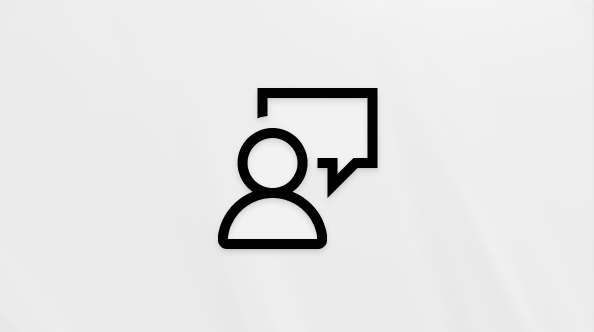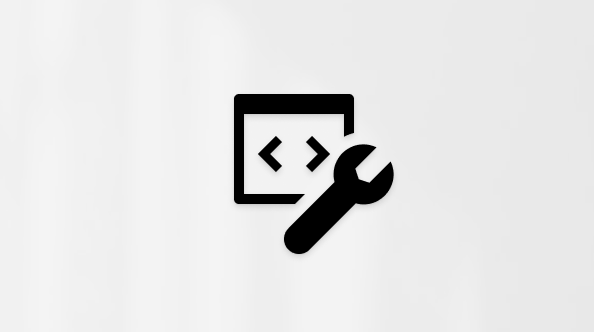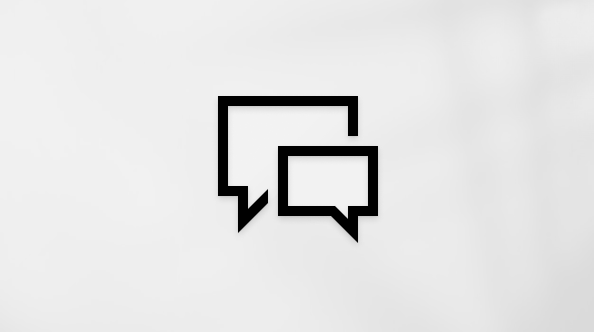ถ้าคุณมีปัญหาในการรับฟังพีซีของคุณ Windows สามารถช่วยได้
ฟังเสียงทั้งหมดในช่องสัญญาณเดียว
Windows ช่วยให้คุณแปลงเสียงสเตอริโอเข้าสู่ช่องสัญญาณเดียวเพื่อให้คุณได้ยินทุกอย่าง แม้ว่าคุณจะกำลังใช้หูฟังเพียงข้างเดียว เลือกปุ่ม เริ่มต้น จากนั้นเลือก การตั้งค่า > การช่วยสําหรับการเข้าถึง > เสียง แล้วเปิดแป้นสลับเสียงโมโน
แสดงการแจ้งเตือนเสียงด้วยภาพ
หากคุณมีปัญหาในการได้ยินเสียงการแจ้งเตือน คุณสามารถให้พีซีของคุณแสดงการแจ้งเตือนเสียงด้วยภาพได้ เลือกปุ่ม เริ่มต้น จากนั้นเลือก การตั้งค่า > การช่วยสําหรับการเข้าถึง > เสียง
ภายใต้ กะพริบหน้าจอของฉันระหว่างการแจ้งเตือนด้วยเสียง ให้เลือกวิธีที่คุณต้องการให้การแจ้งเตือนด้วยเสียงแสดงขึ้น คุณสามารถเลือกให้แถบชื่อเรื่องของหน้าต่างที่ใช้งานอยู่ หน้าต่างที่ใช้งานอยู่ หรือทั้งหน้าจอ กะพริบเมื่อการแจ้งเตือนมาถึง แทนที่จะพึ่งพาเสียงเพียงอย่างเดียว
ทำการแจ้งเตือนแสดงนานขึ้น
ตามค่าเริ่มต้น การแจ้งเตือนของ Windows จะหายไปในห้าวินาทีหลังจากที่ปรากฏ หากคุณต้องการเวลาในการอ่านมากขึ้น คุณสามารถเพิ่มเวลาที่แสดงการแจ้งเตือนได้
เลือกปุ่ม เริ่มต้น จากนั้นเลือก การตั้งค่า > การช่วยสําหรับการเข้าถึง > ลักษณะการแสดงผล จากนั้น ภายใต้ ปิดการแจ้งเตือนหลังจากเวลาผ่านไประยะหนึ่ง ให้เลือกระยะเวลาที่คุณต้องการ
คำอธิบายภาพ
Windows ให้คุณปรับแต่งสิ่งต่างๆ ได้ เช่น สี ขนาด และพื้นหลังของคำบรรยายทดแทนการได้ยิน เลือกปุ่ม เริ่มต้น จากนั้นเลือก การตั้งค่า > การช่วยสําหรับการเข้าถึง > คําอธิบายภาพ จากนั้น ภายใต้ สไตล์คําอธิบายภาพ ให้เลือกวิธีที่คุณต้องการให้แสดงคําอธิบายภาพ
ฟังเสียงทั้งหมดในช่องสัญญาณเดียว
Windows ช่วยให้คุณแปลงเสียงสเตอริโอเข้าสู่ช่องสัญญาณเดียวเพื่อให้คุณได้ยินทุกอย่าง แม้ว่าคุณจะกำลังใช้หูฟังเพียงข้างเดียว เลือกปุ่ม เริ่มต้น จากนั้นเลือก การตั้งค่า > ความง่ายในการเข้าถึง > เสียง แล้วเปิดแป้นสลับภายใต้ เปิดเสียงเดี่ยว
แสดงการแจ้งเตือนเสียงด้วยภาพ
หากคุณมีปัญหาในการได้ยินเสียงการแจ้งเตือน คุณสามารถให้พีซีของคุณแสดงการแจ้งเตือนเสียงด้วยภาพได้ เลือกปุ่ม เริ่มต้น จากนั้นเลือก การตั้งค่า > ความง่ายในการเข้าถึง > เสียง
ในส่วน แสดงการแจ้งเตือนเสียงด้วยภาพ ให้เลือกวิธีที่คุณต้องการให้การแจ้งเตือนเสียงแสดง คุณสามารถเลือกให้แถบชื่อเรื่องของหน้าต่างที่ใช้งานอยู่ หน้าต่างที่ใช้งานอยู่ หรือทั้งหน้าจอ กะพริบเมื่อการแจ้งเตือนมาถึง แทนที่จะพึ่งพาเสียงเพียงอย่างเดียว
ทำการแจ้งเตือนแสดงนานขึ้น
ตามค่าเริ่มต้น การแจ้งเตือนของ Windows จะหายไปในห้าวินาทีหลังจากที่ปรากฏ หากคุณต้องการเวลาในการอ่านมากขึ้น คุณสามารถเพิ่มเวลาที่แสดงการแจ้งเตือนได้
เลือกปุ่ม เริ่มต้น จากนั้นเลือก การตั้งค่า > ความง่ายในการเข้าถึง > จอแสดงผล จากนั้น ภายใต้ แสดงการแจ้งเตือนเป็นเวลา ให้เลือกระยะเวลาที่คุณต้องการ
คำบรรยายทดแทนการได้ยิน
Windows ให้คุณปรับแต่งสิ่งต่างๆ ได้ เช่น สี ขนาด และพื้นหลังของคำบรรยายทดแทนการได้ยิน เลือกปุ่ม เริ่มต้น จากนั้นเลือก การตั้งค่า > ความง่ายในการเข้าถึง > คําบรรยายทดแทนการได้ยิน จากนั้นเลือกวิธีที่คุณต้องการให้แสดงคําอธิบายภาพ